Berealアプリが正常に動作しないのを修正する9つの方法

BeRealアプリの一般的な問題によってソーシャルエクスペリエンスが中断されないように、ここではBeRealアプリが正常に動作しない問題を修正する9つの方法を紹介します。
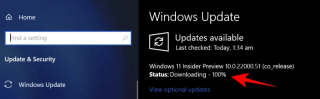
Windows 11のインストールが100%でスタックしましたか?次に何をすべきか疑問に思いますか?心配しないでください、私たちはあなたをカバーしています。
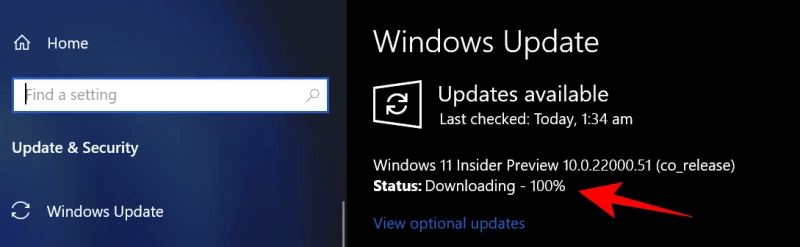
Windows 11は、今年の終わりまでに正式に公開されますが、Microsoftは、ユーザーがWindows Insider Previewプログラムに登録するだけで、ベータ版を使用できるようにしています。Windows Insider Programにサブスクライブしている場合は、デバイスでWindows 11を使用して楽しんだり、ビルドをプレビューしたり、すべての非表示の機能を確認したりできます。
したがって、はい、デバイスにWindows 11更新プログラムをインストールしているときに行き詰まった場合は、この問題を簡単に乗り越えることができます。この投稿では、数回クリックするだけで「Windows 11のインストールが100%でスタックする」問題を修正できるいくつかのソリューションをリストしました。
始めましょう。
また読む:Windows 11メディア作成ツール(2021):それを使用する方法
Windows 11のインストールがスタックするのはなぜですか?
Windows 11はまだ作成中であるため、次のメジャーバージョンの更新が進行中です。そのため、インストールが100%でスタックした場合、更新プロセスがまだバックグラウンドで実行されている可能性があります。更新はバックグラウンドでダウンロードされていますが、パーセンテージマーカーが100%のままになっています。技術的な問題により、パーセンテージマーカーは更新プロセスの実際の進行状況を反映していません。このグリッチは、インターネット接続速度が遅いか、更新を正常に完了できない電源の中断が原因で発生する可能性があります。
この問題を回避するには、忍耐強く座って、パーセンテージマーカーが自動的に更新されるまで少し待ちます。または、さまざまなトラブルシューティングハックを試して、デバイスの「Windows11インストールスタック」の問題が修正されるかどうかを確認することもできます。
また読む:Windows11のスタートボタンが機能しない問題を修正する方法
100%の問題でスタックしたWindowsインストールを修正する方法は?
#1ソフトウェア配布フォルダを確認する
ソフトウェア配布フォルダ内のファイルのサイズと数を確認することで、更新プロセスがまだ進行中であるかどうかを簡単に把握できます。これがあなたがする必要があることです。
Windowsエクスプローラーを開き、C:/ Windowsに移動します。
「ソフトウェアディストリビューション」フォルダをタップします。
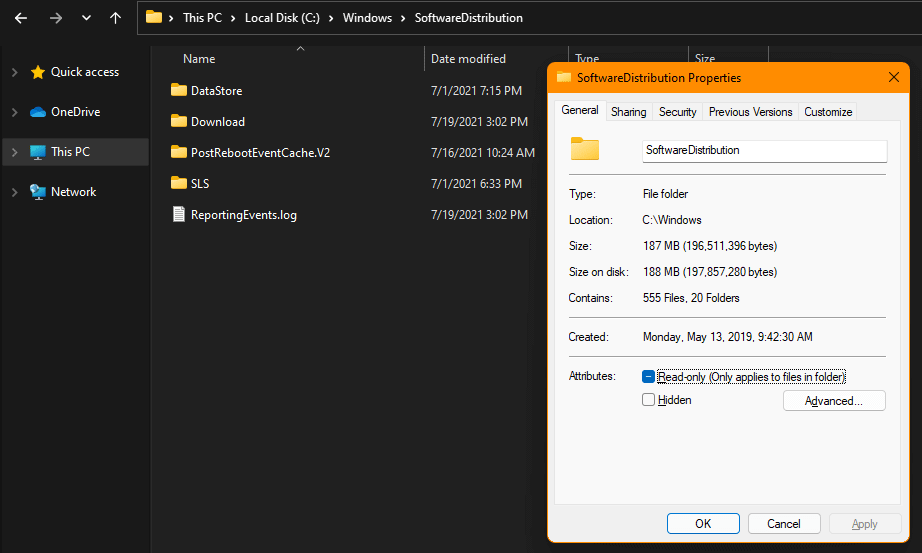
Software Distributionフォルダーには、更新に必要なすべての一時ファイルとデータが格納されます。したがって、Software Distributionフォルダーに入ったら、フォルダーのサイズを常にチェックし、新しいファイルが追加されているかどうかを確認します。
Software Distributionフォルダーでアクティビティが発生していない場合は、更新がスタックしていて、フォルダーが同期していないことを示している可能性があります。
また読む:起動可能なWindows 11USBドライブを作成する方法
#2 WindowsUpdateを再起動します
Windows 11の更新プログラムを再起動するには、インストールファイルを再ダウンロードし、このタスクを3つの異なる部分で実行します。
パート1:バックグラウンドインテリジェント転送サービスをオフにする
[スタート]メニューの検索を開き、CMDと入力してから、[管理者として実行]オプションを選択してコマンドプロンプトを起動します。
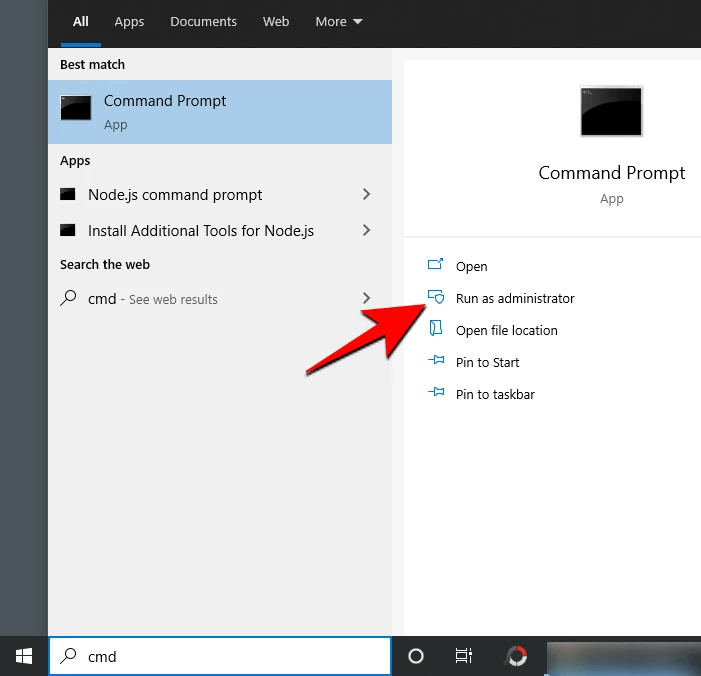
コマンドプロンプト端末で、以下のコマンドを1つずつ入力して実行します。
これらのコマンドを両方とも正常に実行したら、[コマンドプロンプト]ウィンドウを閉じて、次の部分に進みます。
パート2:ソフトウェア配布フォルダー内の更新ファイルを削除する
C:/ Windowsに移動し、SoftwareDistributionフォルダーを開きます。
Control + Aを押してフォルダ内に存在するすべてのファイルを選択し、選択を右クリックして「削除」を選択します。
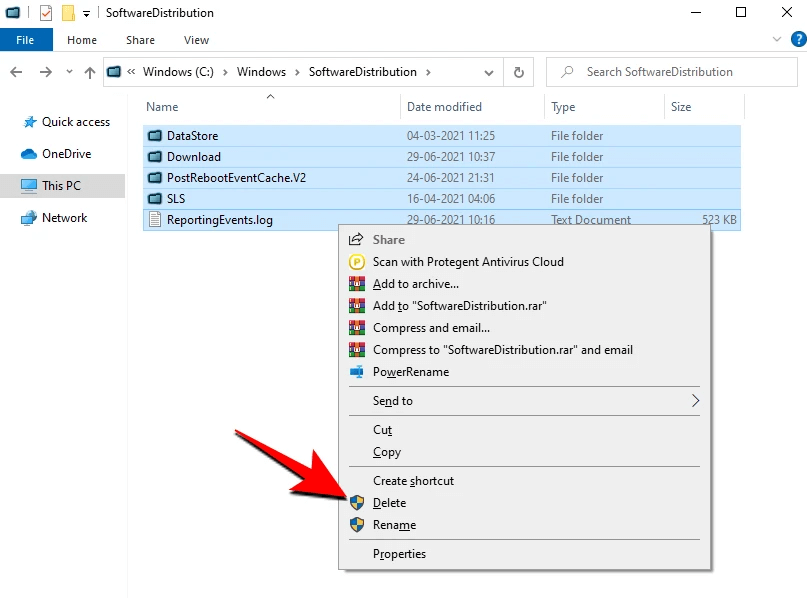
現在ファイルを削除できない場合は、マシンを再起動して再試行してください。
パート3:サービスを再度有効にする
Software Distributionフォルダーからすべてのファイルが削除されたら、次のステップは、バックグラウンドインテリジェント転送サービスを再度有効にすることです。これがあなたがする必要があることです:
管理者モードでコマンドプロンプトを起動します。
次のコマンドを同じ順序で実行します。
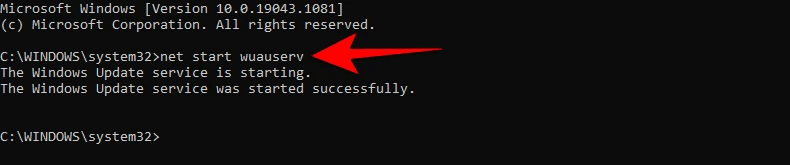
3つの部分すべてを正常に実行した後、Windows 11を再度更新して、「Windows 11のインストールが100%でスタックする」問題が解決するかどうかを確認してください。
Windowsが動かなくなった場合はどうすればよいですか?
Windows 11のインストールプロセスがいずれかの段階でスタックした場合は、上記の解決策のいずれかを使用して問題を解決できます。まず、Software Distributionフォルダーのサイズを確認し、フォルダーが更新と同期しているかどうかを確認します。次に、Windows Updateプロセスを再開して、最初からやり直すことができます。
アップデートのダウンロードが100のままになるのはなぜですか?
デバイスでWindows11のインストールスタックエラーが発生した場合は、インターネット接続が不安定であるか、停電が原因である可能性があります。また、更新が進行中であるが、同期の問題のためにパーセンテージマーカーが100%のままになっている可能性があります。
結論
これで、100%エラーでスタックしたWindows11のインストールを修正する方法に関するガイドを締めくくりました。この投稿は役に立ちましたか?技術的な問題を乗り越えましたか?また、今後のWindowsUpdateについての考えをお気軽に共有してください。
BeRealアプリの一般的な問題によってソーシャルエクスペリエンスが中断されないように、ここではBeRealアプリが正常に動作しない問題を修正する9つの方法を紹介します。
PowerShell から実行可能ファイルを簡単に実行し、システムをマスター制御する方法についてのステップバイステップガイドをご覧ください。
地球上で最もトレンドのリモート会議プラットフォームの一つであるZoomの注釈機能の使い方を詳しく解説します。ズームでユーザビリティを向上させましょう!
デスクトップまたはモバイルの Outlook 電子メールに絵文字を挿入して、より個人的なメールにし、感情を表現したいと思いませんか?これらの方法を確認してください。
NetflixエラーコードF7701-1003の解決策を見つけ、自宅でのストリーミング体験を向上させる手助けをします。
Microsoft Teamsがファイルを削除しない場合は、まず待ってからブラウザーのキャッシュとCookieをクリアし、以前のバージョンを復元する方法を解説します。
特定のWebサイトがMacに読み込まれていませんか?SafariやGoogle Chromeでのトラブルシューティング方法を詳しく解説します。
未使用のSpotifyプレイリストを消去する方法や、新しいプレイリストの公開手順について詳しく説明しています。
「Outlookはサーバーに接続できません」というエラーでお困りですか?この記事では、Windows10で「Outlookがサーバーに接続できない問題」を解決するための9つの便利なソリューションを提供します。
LinkedInで誰かを知らないうちにブロックするのは簡単です。ブログを読んで、匿名になり、LinkedInの誰かをブロックする方法を見つけてください。








